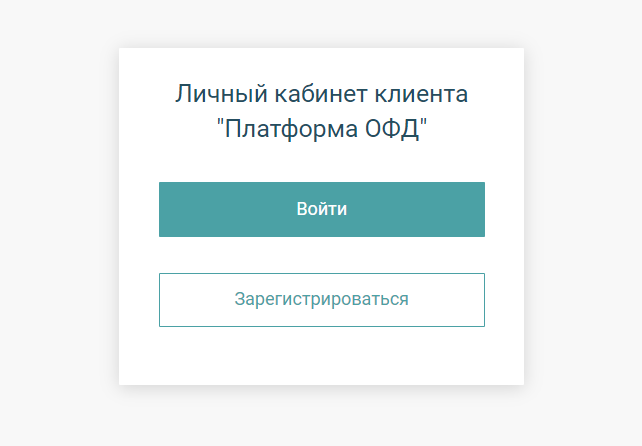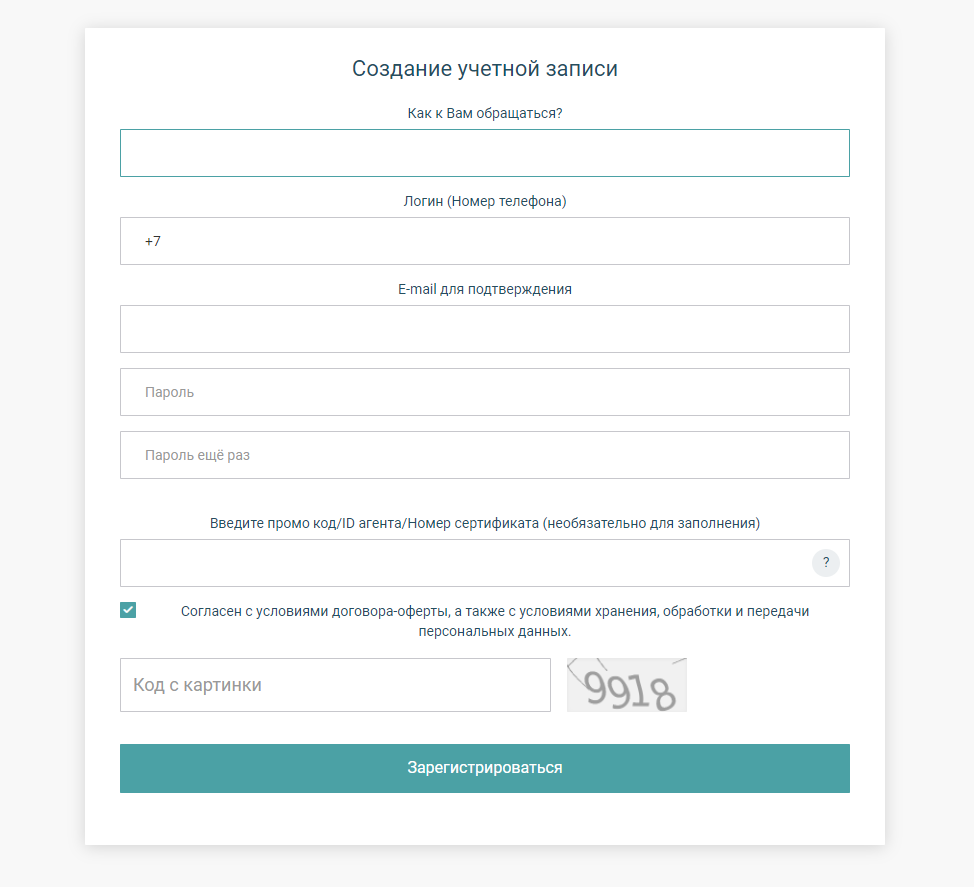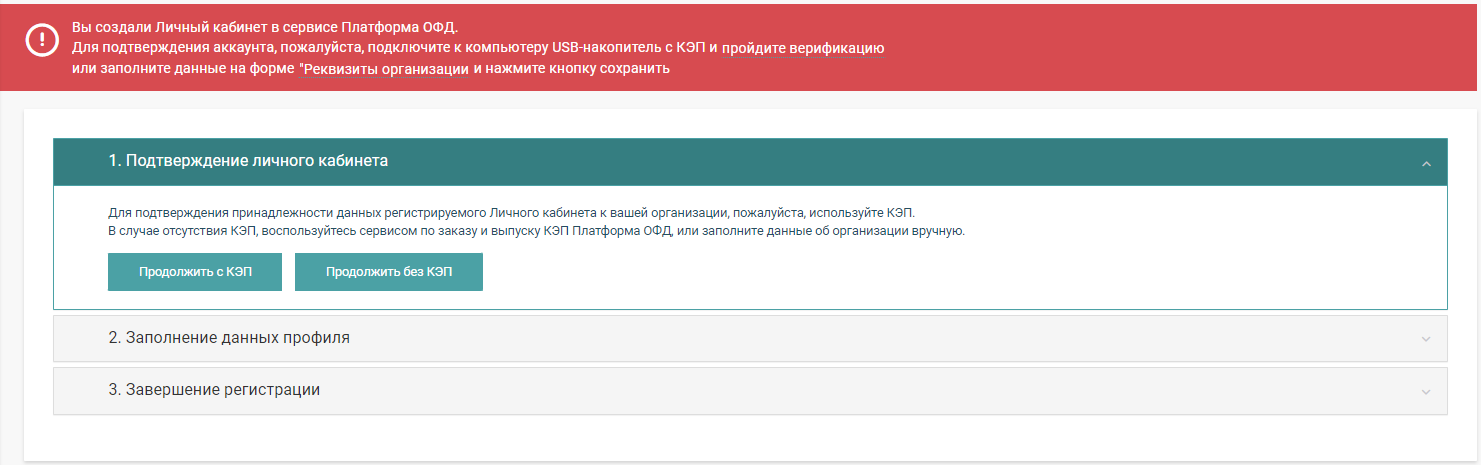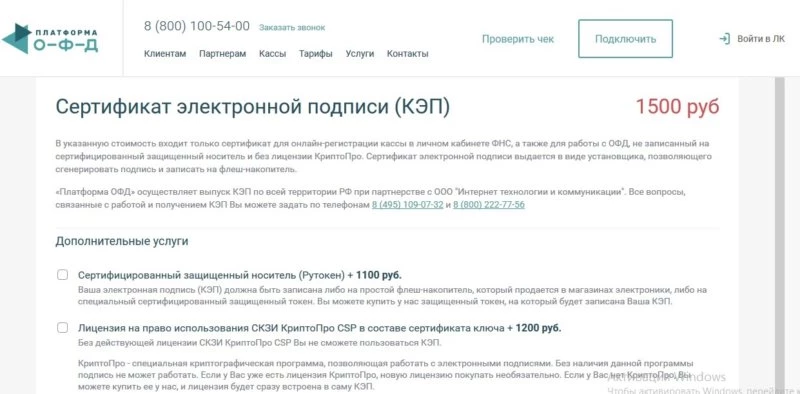Личный кабинет помогает контролировать бизнес через интернет: анализировать выручку, средний чек, продажи наличными и по карте. А еще быть в курсе изменений в кассовом законодательстве и не пропустить важные даты — замену фискального накопителя и заключение договора с оператором фискальных данных.
Вы можете настроить личный кабинет, как вам удобно. Всё важное всегда в быстром доступе — достаточно закрепить нужные функции и показатели на главном экране.
Чтобы зарегистрироваться в личном кабинете Эвотора:
1. Зайдите на сайт.
2. Начните регистрацию: введите номер телефона, который вы указывали при активации терминала.
3. Придумайте пароль.
4. Подтвердите, что вы согласны с офертой и политикой обработки персональных данных.
5. Нажмите «Зарегистрироваться».
Разделы личного кабинета
Магазины. Добавьте информацию о всех своих точках и привяжите к ним устройства. Если на одной точке у вас несколько Эвоторов, список товаров и услуг, информация о сотрудниках автоматически скопируется на все терминалы этой точки.
Терминалы. Контролируйте работу терминалов. В этом разделе указаны номер устройства, версия программного обеспечения, когда был в сети последний раз, местоположение.
Сотрудники. Добавьте информацию о сотрудниках. Назначьте им роли: администратор, кассир, товаровед. Роли позволяют ограничить некоторым сотрудникам доступ к функциям: например, закройте кассиру отчёты продаж, если не хотите, чтобы он их видел.
Отчёты. Следите за терминалами, чеками, продажами и скидками. Узнайте продажи за день, сумму возвратов и скидок, средний чек.
Чеки. Просматривайте список чеков и их содержимое. Так вы увидите, какие товары покупают чаще всего.
А ещё вы можете контролировать свой бизнес даже с телефона, скачав мобильное приложение Личного кабинета в App Store или Google Play.
Для входа в систему необходимо открыть интернет-браузер (браузер должен быть с поддержкой шифрования защищенных соединений по ГОСТ 34.10-2001, 28147-89;) и перейти на стартовую страницу системы «Личный Кабинет».
Это можно сделать несколькими способами:
Открыть сайт platformaofd.ru и нажать кнопку “Войти” и во всплывающем окне выбрать «ЛК Клиента».
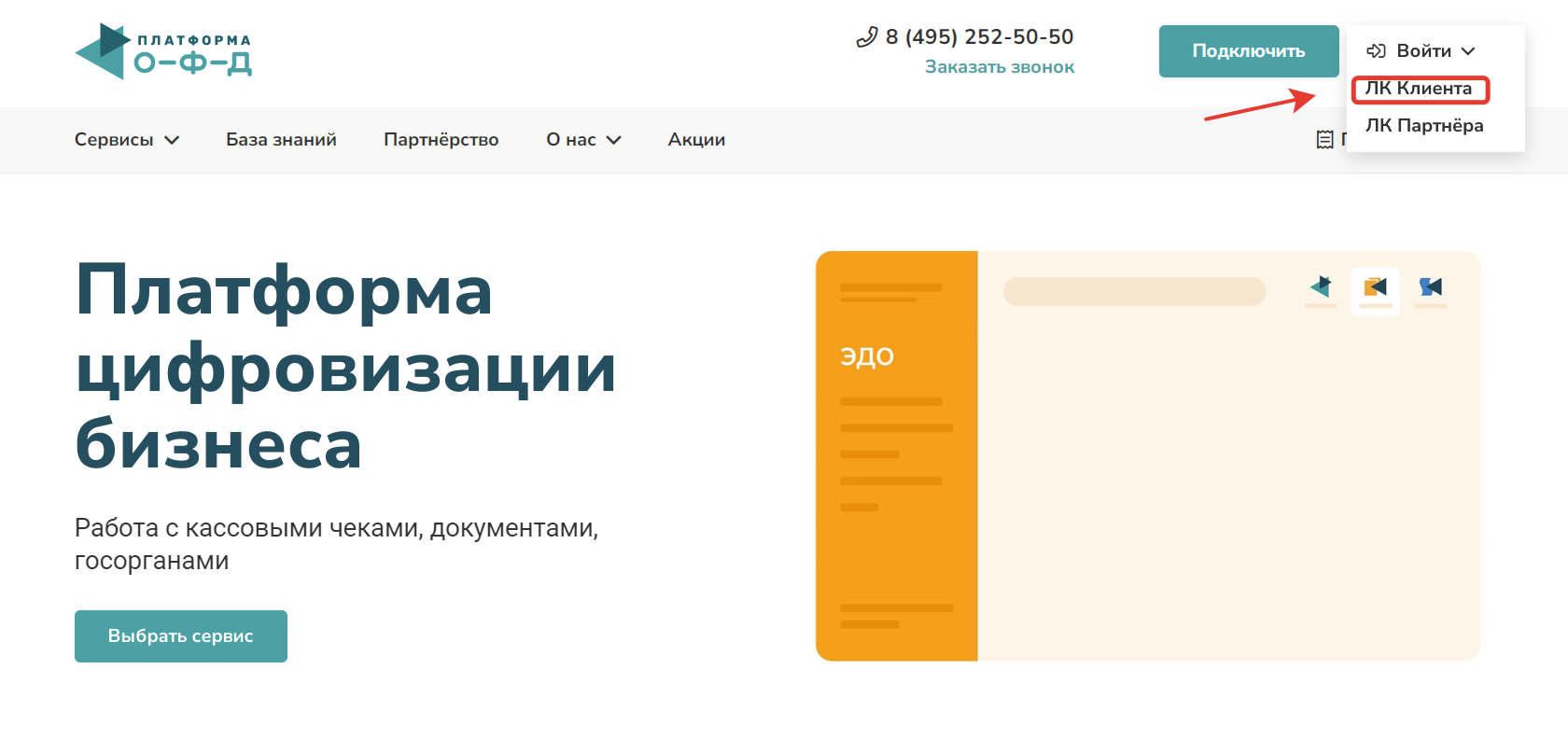
Регистрация в ЛКК #
Для регистрации нажмите кнопку «Зарегистрироваться” и заполните следующую регистрационную форму:
После заполнения формы нажмите кнопку «Зарегистрироваться». На номер вашего мобильного телефона будет выслано SMS с кодом подтверждения, а на адрес указанной вами электронной почты будет отправлено письмо со ссылкой для завершения регистрации. Перейдя по этой ссылке, в браузере откроется окно:
Для дальнейшей работы в личном кабинете клиента возможно выбрать способ подтверждения учетной записи и заполнения данных организации.
Продолжить с КЭП:
Если выбран способ “Продолжить с КЭП”, то КЭП должна соответствовать положениям Федерального закона от 06.04.2011 N63- ФЗ. Также на компьютере необходимо установить ряд программ, плагинов и сертификатов (список ниже).
КЭП — это электронный документ, используемый для подписания, шифрования отчетности и расшифровки данных, поступивших от ФНС России. Для работы с личными кабинетами КЭП можно получить в любом из аккредитованных Минкомсвязи Удостоверяющих центров (УЦ) или заказать на сайте “Платформа ОФД”.
Дистрибутивы и плагины для КЭП
Для удобства пользователя ниже приведен пример по установке необходимых дистрибутивов для КЭП от ООО «КРИПТО-ПРО».
Важно! Если у Вас на ПК установлен другой криптопровайдер, например, VipnetClient, его необходимо удалить перед установкой «КриптоПро CSP», так как разные криптопровайдеры конфликтуют при работе.
- Плагин для работы программы «КриптоПро CSP» через веб-браузер. При необходимости доступен по ссылке https://www.cryptopro.ru/products/cades/plugin/get_2_0
- Дистрибутив программы «КриптоПро CSP», необходимый для работы с электронной подписью. При необходимости доступен по ссылке https://www.cryptopro.ru/products/csp/downloads#latest_csp40r3
- Установленные корневые сертификаты удостоверяющего центра УЦ (в зависимости от того в каком УЦ приобретена КЭП процедура установки корневых сертификатов будет различна. За помощью в установке Вы можете в техническую поддержку УЦ).
Продолжить без КЭП:
Если выбран способ “Продолжить без КЭП”, то откроется окно заполнения данных организации (Профиль). После заполнения всех необходимых полей требуется нажать кнопку “Сохранить”.
После подтверждения кабинета, а так же заполнения данных профиля, открывается полный доступ в личный кабинет клиента Платформа ОФД, регистрация считается завершенной.
Функционал личного кабинета #
Личный кабинет содержит в себе следующие разделы:
- Бизнес
- Сервис и услуги
- Чеки
- Кассы
- Магазины
- КУДиР
- Маркировка
- Аналитика
- Профиль
- Документы
- Сотрудники
- Лицевой счет
Скачать инструкцию по работе с ЛКК
Личный кабинет ОФД Эвотор
22 марта 2021
Современный бизнес не может существовать без онлайн-касс. Лишь малочисленная группа предпринимателей избежала необходимости переходить на ККМ с фискальными накопителями. Один из участников современного торгового процесса — оператор ФД. Поговорим про личный кабинет ОФД Эвотор, его возможности и функции.
Содержание
Подключим ОФД на Эвотор за вас
- Настроим интеграцию ОФД и кассы
- Покажем и расскажем как пользоваться сервисом
- Сделаем все за 1 рабочий день, удаленно
Заказать услугу
Сделаем все за вас!
Что такое Эвотор ОФД
Современные онлайн-кассы Эвотор передают данные об операциях на ККМ в Налоговую в реальном времени через интернет. Посредником в этой схеме является оператор фискальных данных. ОФД обеспечивает не только своевременную передачу данных, но и их хранение в течение пяти лет.
Как работает ОФД
Большинство предпринимателей в настоящее время обязано продавать товары исключительно через онлайн-кассы. После того, как покупатель оплатил товар, кассир выдаёт ему чек, в котором можно найти много информации о предприятии: стоимость покупки, наименования товаров, ИНН магазина, наименование ОФД и так далее.
Со стороны магазина же происходит следующее: касса отправляет информацию оператору фискальных данных, а он — в Федеральную налоговую службу. Поэтому на торговой точке должен быть интернет. В случае перебоев с подключением у предпринимателя есть 72 часа на его восстановление и передачу неотправленных данных.
Также информация хранится на фискальном накопителе, встроенном в ККМ. Предприниматель не должен терять ФН в течение пяти лет.
Что нужно для работы в ЛК ОФД Эвотор
Теперь о том, как начать работать в кабинете ОФД Эвотор. Нужно авторизоваться в своей учётной записи «Платформа ОФД» и нажать «Войти в ЛК» в правом углу экрана. Здесь выбираем «Войти как клиент». Для продолжения работы с личном кабинете ОФД Эвотор нужно следующее:
- Заключить договор с Платформой ОФД.
- Получить ЭЦП.
- Устанавливаем программное обеспечение для торговли.
Если подключиться к ОФД Эвотор кажется вам сложным, мы можем помочь.
Личный кабинет Эвотор ОФД
Безусловно, частый вход в личный кабинет ЛК Эвотор ОФД — не нужен. Предприниматель может единоразово настроить ККМ. Но в ЛК есть функции, которые могут пригодиться:
- Чеки. В этом разделе можно найти информацию о пробитых чеках, возвратах и корректировках и так далее. Есть три вида отчётов:
- Закрытие ФН, если он сломался или его срок работы закончен.
- Состояние расчётов.
- Пробитые чеки. Выгрузка доступна в .xls, .xlsx или .csv.
- Кассы. Здесь добавляются ККМ. Данные можно ввести вручную или выгрузить из файлов xml или csv. На вкладке «Мониторинг» содержится информация об открытиях и закрытиях смен, чеках, состоянии ККТ и так далее.
- Магазины. Раздел для просмотра структуры организации. Можно сформировать его самостоятельно с помощью опции «Привязать».
- Аналитика. Предпринимателю доступно четыре отчёта:
- О терминалах: количество операций на одной ККМ или на всех.
- О чеках: количество чеков по кассе, средняя сумма фискальных документов.
- О продажах: сумма выручки, количество и сумма возвратов.
- О текущих продажах: информация о чеках и выручке за день.
- Профиль. Данные об организации. Их можно исправить в любой момент. В этом разделе меняется пароль, происходит регистрация с ЭП (нужна для заключения договора с ОФД). С помощью опции управления аккаунтами можно создать учётную запись ещё одного предприятия: при входе в ЛК ОФД Эвотор сервис спросит предпринимателя, какая организация ему нужна в настоящий момент.
- Документы. Здесь находятся документы, заключённые между предпринимателем и ОФД: договора, счета и так далее. Данные можно как посмотреть, так и скачать.
- Сотрудники. Добавление и удаление сотрудников, привязка их к торговым точкам. Сотрудник сможет пользоваться некоторыми или всеми функциями личного кабинета ОФД Эвотор.
- Лицевой счёт. Контроль движения средств на счёте, формирование счетов на оплату, просмотр статистики, а также покупка подписок для ККМ.
Настройка ОФД
При регистрации кассы необходимо ввести некоторые данные оператора фискальных данных. Их можно найти в ЛК ОФД Эвотор «Платформа» или в этой таблице:
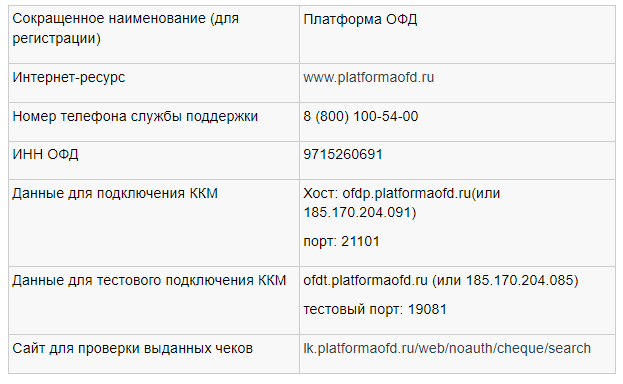
Любая опечатка при вводе данных в ККМ приведёт к тому, что чеки не будут отправляться ОФД и ФНС. О том, как пользоваться личным кабинетом Эвотор, вы можете прочитать здесь.
Расскажите ваши впечатления
Это решает мою проблему
Это не решает мою проблему
Мы рады, что смогли помочь вам
Обращайтесь к нам по любому техническому вопросу
8 (800) 700 50 85
Закрыть
Другие записи блога
Ошибка 3922 на Эвотор
В приложении «Маркировка» ошибка в функции «Маркировка товара» на Эвотор
Ошибка 30 на Эвотор
Приложение Launcher-app на Эвотор не отвечает
После вступления в силу поправок к закону от 22.05.2003 года 54-ФЗ, в июне 2016 года большинство бизнесменов установили онлайн-кассу. Чтобы передавать информацию в ФНС, нужно заключить договор с оператором фискальных данных (далее ОФД). Один из них — ОФД Эвотор. Для того, чтобы начать работу с ним, пройдите на сайт https://lk.platformaofd.ru и зарегистрируйтесь в личном кабинете «Платформа ОФД» Эвотор. Что делать дальше и как в нем работать, мы расскажем в статье.
Подскажем, какая касса «Эвотор» подойдет под ваш бизнес.
Оставьте заявку и получите консультацию в течение 5 минут.
Что нужно для начала работы в личном кабинете «Платформы ОФД» Эвотор
Войдите в личный кабинет «Платформа ОФД» Эвотор. Нажмите кнопку «Войти в ЛК» в правом углу экрана, выберите «Войти как клиент». Чтобы продолжить работу в сервисе, сделайте следующее:
- Заключите договор с платформой ФД.
- Получите сертификат электронной подписи (далее ЭП или КЭП).
- Установите программное обеспечение.
Для этого не нужно идти в налоговую. Все операции выполняются в ЛК пользователя «Платформа ОФД».
КЭП
При помощи ЭП подписывают и шифруют электронные документы, отчеты для ФНС. Получают КЭП в аккредитованном Удостоверяющем центре (далее УЦ) или заказывают на сайте «Платформа ОФД». У компании «Эвотор» сертификат подписи стоит 1 500 руб. Готовую КЭП записывают на защищенный ПИН-кодом токен. Стоимость токена на сайте «Эвотор» — 1 100 руб.
Договор
Договор с оператором ФД от Эвотора заключается в личном кабинете пользователя в 4 этапа:
- внесение в форму информации об организации или предпринимателе;
- генерация электронного договора в ЛК пользователя;
- проверка и подписание документа «Платформа ОФД»;
- подписание договора организацией или предпринимателем при помощи КЭП.
Договор вступает в силу после подписания обеими сторонами электронной версии документа.
Программное обеспечение
Без лицензии на использование системы криптозащиты информации (далее СКЗИ) «КриптоПро CSP» можно войти в личный кабинет «Платформа ОФД» Эвотор, но нельзя использовать ЭП. Лицензия «КриптоПро CSP» на официальном сайте стоит 1 200 руб.
Для работы в ЛК рекомендуем установить следующие программы:
- дополнение (плагин) к программе «КриптоПро CSP» для работы с браузером;
- установочные файлы «КриптоПро CSP» для работы с ЭП;
- корневые сертификаты УЦ.
Установите и настройте ПО и КЭП самостоятельно или обратитесь в «Платформа ОФД». Стоимость услуги 1 000 руб.
Зачем входить в личный кабинет «Платформы ОФД» Эвотор
В ЛК «Платформа ОФД» контролируется работа ККТ, доступны к просмотру документы, составляются отчеты и прочее. Ниже подробнее расскажем о функционале каждого раздела ЛК.
Чеки
В этом разделе просматриваются чеки, представлена для ознакомления информация о возвратах и корректировках. Здесь размещены данные о регистрации ККТ, движении бланков строгой отчетности.
Доступно 3 вида отчетов:
- Закрытие фискального накопителя в случае поломки или окончания срока эксплуатации.
- Состояние расчетов.
- Пробитые чеки с выгрузкой в Excel или в файл с форматом csv.
Отчеты формируются по каждой торговой точке или смарт-терминалу.
Мы готовы помочь!
Задайте свой вопрос специалисту в конце статьи. Отвечаем быстро и по существу. К комментариям
Кассы
В этом разделе добавляются онлайн-кассы в ЛК. Данные вносятся вручную или выгружаются из файлов с расширением xml и csv.
На вкладке «Мониторинг» представлена информация об открытии/закрытии смены, чеках, состоянии ККТ и других данных. В разделе доступен поиск добавленных касс по их наименованию, регистрационному и заводскому номеру.
Магазины
Раздел предназначен для просмотра структуры организации в разрезе контрольно-кассовой техники. Формируется произвольно каждым пользователем системы. Есть опция «привязать» терминал к каждой торговой точке или определенному направлению деятельности.
Аналитика
В разделе доступно 4 отчета:
- О терминалах: просмотр количества операций, которые осуществлены на определенной кассе или на всех аппаратах.
- О чеках: информация о количестве чеков по кассе и средней сумме фискальных документов.
- О продажах: просмотр суммы выручки, количества и суммы возвратов.
- О текущих продажах: вывод информации о чеках, выданных за день, и о дневной выручке.
Первые 3 отчета формируются за неделю или месяц.
Профиль
В этом разделе вносится информация о предприятии. В любой момент данные можно исправить. Здесь меняется пароль и проходит регистрация с ЭП, которая нужна для заключения договора с оператором ФД. Доступна функция управления аккаунтами, позволяющая создать профиль еще одной организации. При входе в ЛК система попросит выбрать нужную компанию.
Документы
Отображаются документы, которые заключены между вами и оператором ФД: договора, счета, акты и прочее. Доступны просмотр и скачивание документов.
Сотрудники
В разделе можно добавлять и удалять сотрудников, привязывать их к торговым точкам. Сотруднику открывается доступ к некоторым или всем функциям ЛК.
Лицевой счет
Здесь контролируется движение средств на счете, формируются счета на оплату, просматривается статистика, приобретается подписка для касс.
Техническое сопровождение оборудования. Решим любые проблемы!
Оставьте заявку и получите консультацию в течение 5 минут.
Марк Трегубов
Стратегический консультант в области оптимизации бизнес-процессов с 2005 года, специализируется на складской логистике и розничной торговле.
Оцените, насколько полезна была информация в статье?
Наш каталог продукции
У нас Вы найдете широкий ассортимент товаров в сегментах
кассового, торгового, весового, банковского и офисного оборудования.
Посмотреть весь каталог
Личный кабинет Эвотор

Регистрация ЛК на сайте lk.evotor.ru
Вход в личный кабинет Эвотор
Основные возможности личного кабинета
Как пользоваться магазином приложений Эвотор?
Как купить онлайн-кассу Эвотор?
Мобильное приложение Эвотор
Регистрация ЛК на сайте lk.evotor.ru
Для получения доступа к функционалу личного кабинета требуется регистрация на официальном портале компании. Для этого необходимо произвести несколько несложных действий:
- ввести в адресную строку браузера адрес сайта Эвотор — https://evotor.ru;
- активировать функцию «Личный кабинет», ссылка на которую размещается на главной странице в правом углу сверху;
- перейти к сервису регистрации «Завести личный кабинет», который располагается в нижней части открывшейся формы;
- указать персональные данные, полученные при покупке или взятии в аренду терминала онлайн-кассы, включая номер контактного телефона, адрес электронной почты и другую подобную информацию;
- завершить процедуру регистрации, согласившись с обработкой личных сведений сервисами компании и активировав кнопку «Зарегистрироваться»;
- подтвердить идентификацию клиента введением одноразового пароля, присланного на смартфон клиента компании.
Фото №1. Главная страница сайта и ссылка на страницу авторизации в личном кабинете
Фото №2. Сервис регистрации в ЛК Эвотор
Вход в личный кабинет Эвотор
Для входа в кабинет по номеру телефона требуется ввести в строку браузера адрес lk.evotor.ru или активировать форму авторизации на сайте путем нажатия кнопки «Личный кабинет» на главной странице. После этого остается ввести номер контактного телефона клиента и пароль, полученный при регистрации в системе. Кроме того, для входа может быть использован аккаунт в социальной сети ВКонтакте, привязанный к тому же номеру телефона.
Фото №3. Страница авторизации в личном кабинете
Восстановление и изменение пароля
Для восстановления или изменения пароля, который используется при входе в личный кабинет Эвотор, необходимо активировать сервис «Я забыл пароль». Ссылка на него находится на странице авторизации в системе.
После запуска сервиса требуется указать номер контактного телефона и новый пароль. Далее нужно ввести пароль повторно, а затем подтвердить его правильность нажатием кнопки «Восстановить».
Фото №4. Форма для восстановления или изменения пароля для входа в систему
Основные возможности личного кабинета
Функционал личного кабинета Эвотор предоставляет пользователю обширный набор возможностей, необходимых для контроля над бизнесом и приятия различных управленческих решений. Полученная информация позволяет анализировать деятельность магазина с использованием различных финансовых показателей, включая объем выручки, величину среднего чека, разделение реализованных товаров на оплаченные наличными или с банковской карты и т.д.
Основные разделы личного кабинета Эвотор предоставляют доступ к следующим возможностям:
- «Сводка». Данный раздел открывается сразу после авторизации в системе. Он содержит различные финансовые инструменты и отчеты, позволяющие анализировать работу торговой точки;
- «Терминалы». Раздел включает список подключенных к системе смарт-терминалов Эвотор и предоставляет информацию по каждой онлайн-кассе;
- «Магазины». Сервис позволяет привязать любое количество онлайн-касс к определенной торговой точке;
- «Сотрудники». Этот раздел личного кабинета предоставляет возможность ввести и структурировать информацию о работниках магазина, занятых обслуживанием смарт-терминала.
Фото №5. Главная страница личного кабинета Эвотор
Как пользоваться магазином приложений Эвотор?
Для клиентов компании специалистами Эвотор разработаны различные онлайн-сервисы, позволяющие получать услуги непосредственно на официальном сайте. Для входа в магазин приложений для работы с онлайн-кассами необходимо перейти в раздел меню главной страницы «Решения для бизнеса», после чего активировать пункт «Продукты».
Удобный сервис поиска и разделение приложений на несколько категорий по профилю бизнеса позволяет без проблем отыскать нужную программное обеспечение. Здесь же размещается подробное описание каждого из предлагаемых продуктов.
Как купить онлайн-кассу Эвотор?
Для покупки платежного смарт-терминала необходимо перейти в раздел меню «Онлайн-кассы». Он содержит исчерпывающую информацию о реализуемых компанией смарт-терминалах, а также так называемых ОФД – операторах фискальных данных для малого и среднего бизнеса.
Мобильное приложение Эвотор
Ссылки для скачивания мобильного приложения Эвотор размещаются на официальном сайте компании по адресу https://market.evotor.ru/content/evotor-mobile?from=banner_main. Возможности онлайн-сервисов позволяют пользоваться функционалом личного кабинета компании непосредственно с любого мобильного устройства – смартфона или планшета.
Фото №6. Ссылки для скачивания мобильных приложений Эвотор
Как установить приложение на iOS?
Для установки приложения, разработанного для устройств, использующих iOS, требуется перейти по ссылке, размещенной выше. После этого откроется соответствующая страница App Store с описанием программы. Установка приложения происходит автоматически при первом запуске.
Как установить приложение на Андроид?
Аналогичная описанной выше процедура предусматривается для установки мобильного приложения Эвотор для смартфонов и планшетов на Android. Разница заключается в том, что программа скачивается с официального сайта Google Play.